戦略的スーパーヒーローマーベルのミッドナイト・サンズになるかもしれないベストベスト受賞者しかし、悲劇的に、それは恐ろしい 2K Launcher と結びついています。数ヶ月Steam デッキで BioShock シリーズを打ち破る、この有害なソフトウェアは現在、Midnight Suns の途切れの問題の主な原因であるようですが、より一般的にパフォーマンスを著しく阻害しています。
Steam 経由でプレイしている場合は、私より先にこれを発見した何千人もの人々の先例に従って、2K Launcher を完全に無効にすることを強くお勧めします。これを試してみたところ、吃音の大部分が解消されただけでなく、1 秒あたりの平均フレーム数が 62% 近くも増加しました。パフォーマンスが 62% 向上しました。とにかく Steam から起動するときにまったく役に立たないランチャーを廃止することから始めましょう。狂気。
正確に言うと、これはチュートリアル ミッションのベンチマーク記録です。 Core i9-10900K、RTX 3090、32GB DDR4 を搭載した個人用 PC で Marvel's Midnight Suns を 2560x1440 で実行し、Epic 品質プリセットとすべてのレイ トレーシング オプションをオンにしました。まず、デフォルトで有効になっている 2K Launcher を使用した最初の、途切れ途切れの実行です。
- 平均フレームレート:90fps
- 最小フレームレート:46fps
- 最大フレームレート:111fps
- 1% 低いフレームレート:20fps
- 0.1% の低いフレームレート:4fps
次に、2K Launcher を無効にして実行した様子を示します。全体的に最小値が高くなって、平均 FPS が大幅に向上していることに注目してください。
- 平均フレームレート:146fps
- 最小フレームレート:66fps
- 最大フレームレート:190fps
- 1% 低いフレームレート:69fps
- 0.1% の低いフレームレート:18fps
それだけで、超強力なカードファイト中やメニュー上でさえも、ジッターが大幅に軽減されるのでしょうか?それを断るには、ヘイデンのMCUファンコポップよりも空っぽの頭が必要です。 2K Launcher を強制的にオフにするのは、ボックスにチェックを入れるほど簡単ではありませんが、難しくもありません。ただし、私の知る限り、それはSteamでのみ機能します。 Epic Games Launcher の Marvel's Midnight Suns でも同様の改造を試みましたが、残念ながら役に立ちませんでした。
ステップ 1:まず、Steam ライブラリで Marvel's Midnight Suns を右クリックし、[プロパティ]、[ローカル ファイル] タブの順に選択します。 「参照」をクリックします。
ステップ 2:表示されるエクスプローラー ウィンドウで、「MidnightSuns」フォルダー、次に「Binaries」フォルダー、最後に「Win64」フォルダーを開きます。 「MidnightSuns-Win64- Shipping」という名前の .exe ファイルが表示されます。Shift キーを押しながらこのファイルを右クリックし、「パスとしてコピー」をクリックします。
ステップ 3:Steamのプロパティウィンドウに戻り、「全般」タブをクリックします。その .exe へのパスを「起動オプション」フィールドに貼り付けます。それは次の線に沿っているはずです「C:\Program Files (x86)\Steam\steamapps\common\Marvel's Midnight Suns\MidnightSuns\Binaries\Win64\MidnightSuns-Win64- Shipping.exe」、引用符も含みます。
ステップ 4:このパス テキストの末尾にスペースを追加し、「%command%」(ない引用符も含みます)。次に、[プロパティ] ウィンドウを閉じるだけで、次回 Marvel's Midnight Suns を起動するときは、2K ランチャーをスキップして、この実行可能ファイルから直接起動するはずです。
結論として: 2K Launcher を無効にします。それは刺激的で無意味であり、多くの場合積極的に有害であるため、取り除く必要があります。



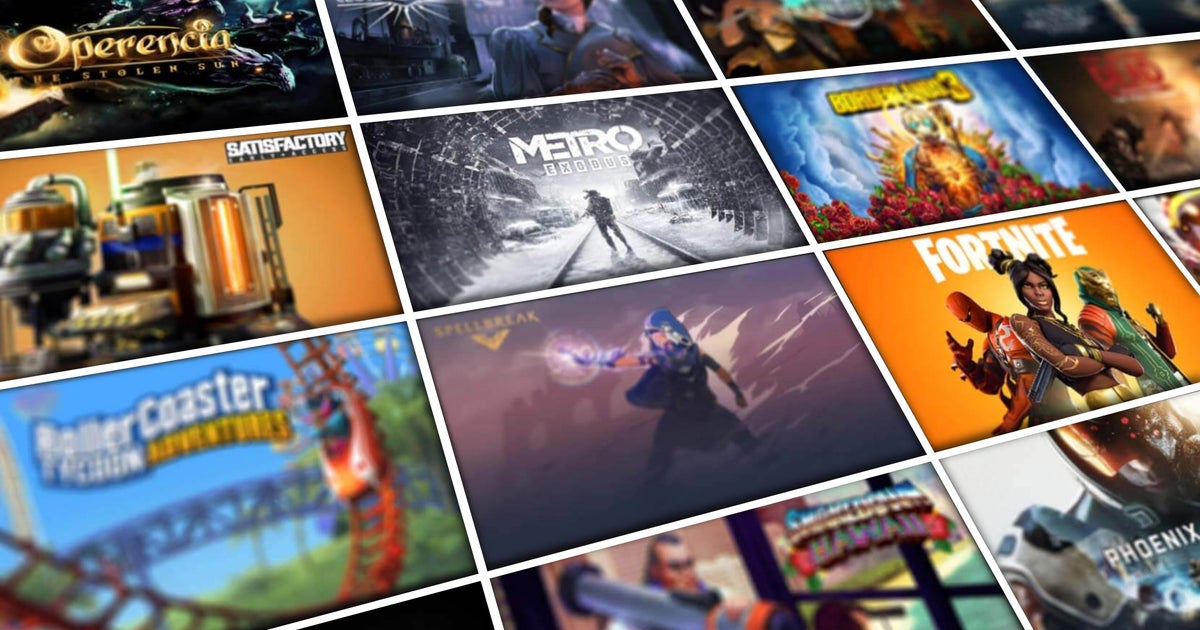
![Genshin Impact コード [2024 年 12 月]](https://assetsio.gnwcdn.com/genshin-impact-ayaka-and-yoimiya-2point0.jpg?width=1200&height=630&fit=crop&enable=upscale&auto=webp)
